解决方法:1、使用快捷键“Ctrl+shift+esc”,打开任务管理器;2、在顶部导航栏中点击“文件”,在打开的菜单中点击“运行新任务”;3、在弹出的对话框中,输入“explorer”,点击“确定”即可。

本教程操作环境:windows10系统、Dell G3电脑。
重新打开资源管理器的方法
1、使用快捷键“Ctrl+shift+esc”,打开任务管理器;
2、点击“文件“—-点击”运行新任务“—–在弹出的对话框中输入“explorer”——点击“确定’;
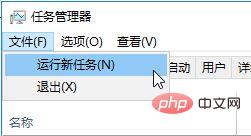
3、完成后在”任务管理器“中可以看到“windows资源管理器”。
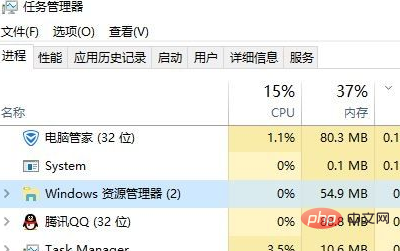
推荐教程:《windows教程》
© 版权声明
文章版权归作者所有,未经允许请勿转载。
THE END
喜欢就支持一下吧
相关推荐















